Kaip sustabdyti svetaines, prašydami rodyti pranešimus

Dabar naršyklės leidžia tinklalapiams parodyti jums pranešimus. Daugelyje naujienų ir apsipirkimo svetainių matysite iššokantį langą, kuriame bus nurodyta, kad svetainė nori rodyti pranešimus darbalaukyje.
"Google Chrome"
Jei norite išjungti šią funkciją "Chrome", spustelėkite meniu mygtuką ir pasirinkite "Nustatymai".
Spustelėkite nuorodą "Išplėstinė" "Nustatymų" puslapio apačioje ir tada spustelėkite "Turinio nustatymai", esanti mygtuką "Privatumas ir saugumas".
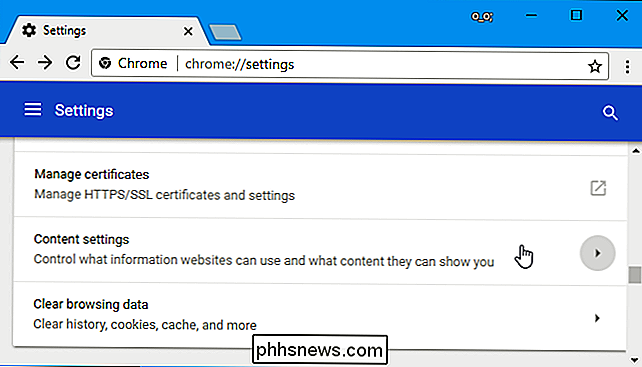
Čia spustelėkite "Pranešimai" kategoriją.
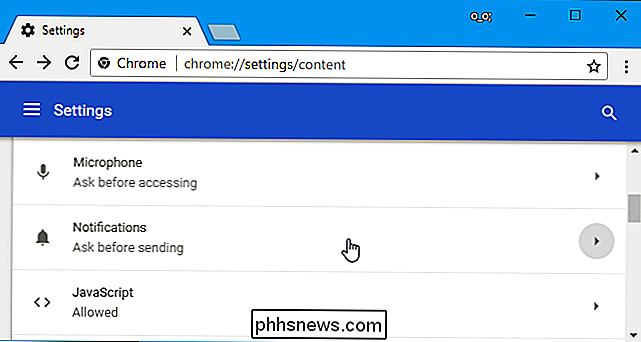
Išjunkite slankiklį puslapio viršuje, kad jis būtų "Blokuojamas" "Klausti prieš siunčiant (rekomenduojama)".
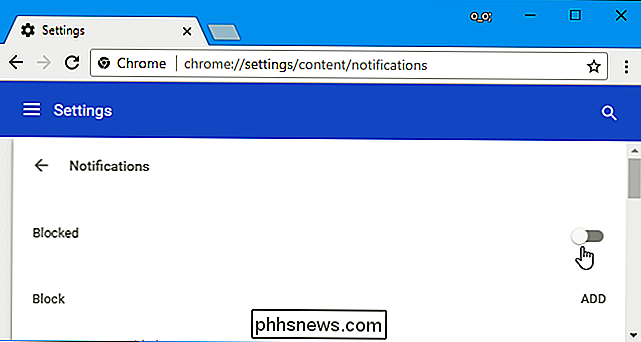
Net ir pasirinkę šį nustatymą, svetainės, kurioms suteikėte leidimą rodyti pranešimus, vis tiek galės rodyti pranešimus. Pasukite žemyn čia ir pamatysite svetainių, kuriose leidote jums siųsti pranešimus, sąrašą, esantį skyriuje "Leisti".
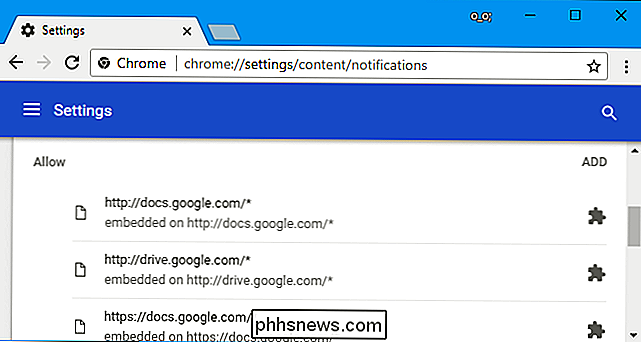
Mozilla Firefox
Nuo "Firefox 59", "Firefox" dabar galite išjungti visus pranešimus žiniatinklyje įprastomis parinkčių lange. Taip pat galite neleisti svetainėms prašyti parodyti jums pranešimų, tuo pačiu leisdami kelioms patikimoms svetainėms parodyti pranešimus.
Norėdami rasti šią parinktį, spustelėkite meniu> Funkcijos> Privatumas ir saugumas. Slinkite žemyn į skiltį "Leidimai" ir spustelėkite mygtuką "Nustatymai", esantį dešinėje skilties "Pranešimai".
Taip pat galite pažymėti parinktį "Sustabdyti pranešimus, kol" "Firefox" paleidžiama iš naujo ", jei norite laikinai išjungti pranešimus.
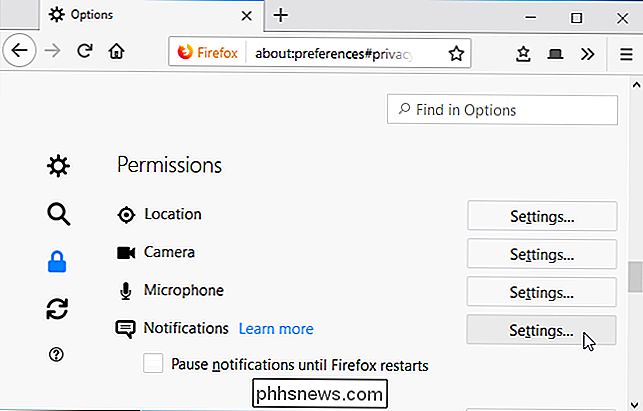
Šiame puslapyje rodomos svetainės, kuriose leidote rodyti pranešimus, o jūsų paskelbtos svetainės niekada negali rodyti pranešimų.
Jei norite nebevartoti pranešimų užklausų iš naujų svetainių, pažymėkite langelį "Blokuoti naujus prašymus leisti pranešimus" laukelyje spustelėkite "Išsaugoti pakeitimus". Visos svetainės, šiuo metu esančios sąraše ir nustatytos į "Leisti", vis tiek galės parodyti jums pranešimus.
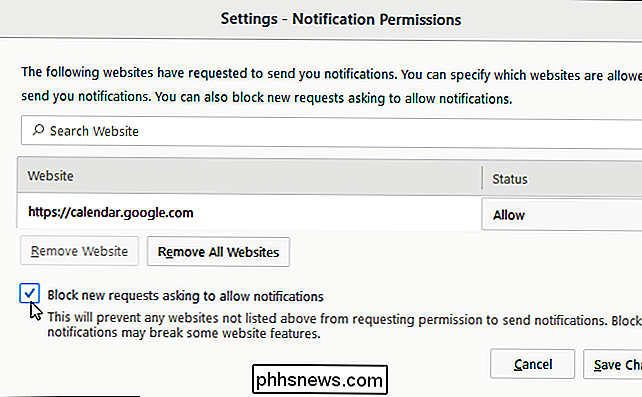
"Microsoft Edge"
SUSIJĘS: Kas naujo "Windows 10" jubiliejaus atnaujinime
Microsoft Edge gavo paramą pranešimams "Windows 10" jubiliejaus atnaujinime. Tačiau "Microsoft" jokiu būdu neleidžia pranešimams visiškai išjungti ir neleidžia tinklalapiams prašyti rodyti pranešimų.
Viskas, ką galite padaryti, yra spustelėkite "Ne", kai jūsų paklausta, ar norite leisti svetainėje rodyti pranešimus. "Edge" bent jau prisimins jūsų pageidavimus dabartinei svetainei, bet kitos svetainės vis tiek galės jus paraginti.
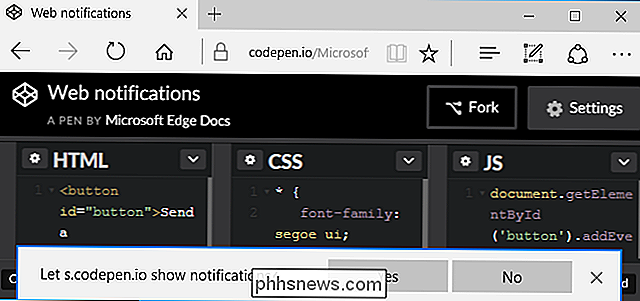
Apple Safari
"Safari" leidžia sustabdyti svetainių prašymą leisti siųsti pranešimus. Jei norite rasti šią parinktį, spustelėkite "Safari"> "Nuostatos".
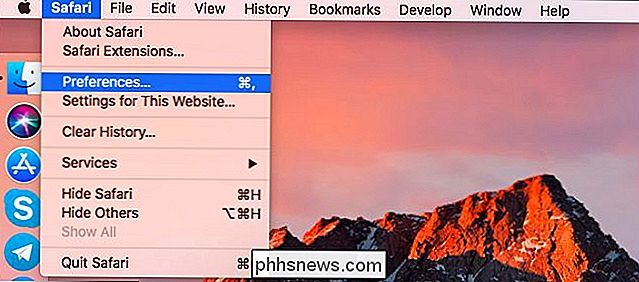
Lango viršuje pasirinkite skirtuką "Tinklalapiai" ir šoninėje juostoje spustelėkite "Pranešimai".
Lango apačioje pažymėkite žymės langelį "Leisti tinklalapius paprašyti leidimo siųsti pranešimus ".
Tinklalapiuose, kuriems jau suteikėte leidimą siųsti pranešimus, vis tiek bus leidžiama siųsti pranešimus net ir panaikinę parinktį. Galite pamatyti ir tvarkyti svetainių, kuriose leidžiama siųsti pranešimus šiame lange, sąrašą.
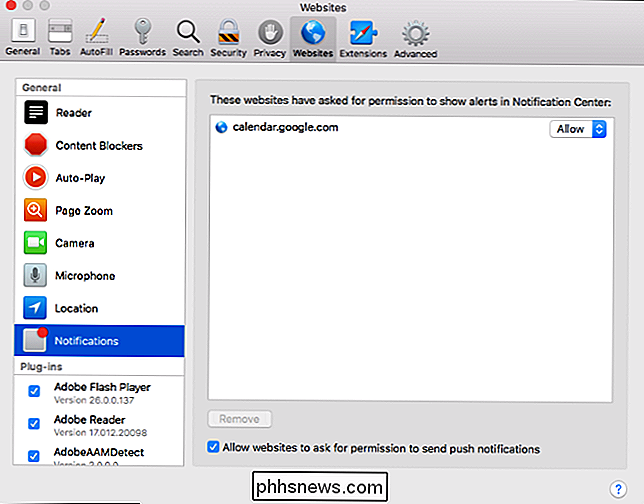
Jei ateityje pakeisite savo mintis, visada galėsite grįžti į savo žiniatinklio naršyklės nustatymus ir iš naujo įjungti žiniatinklio pranešimus.

Kaip išvalyti nesąžiningą "Windows" kontekstinį meniu
Jei kada nors radote sau dešiniuoju pelės klavišu spustelėję kažką ir įdomu, iš kur atsirado visa ši šlamštas, jūs ne vieni. Norite atsikratyti neveikimo, kurį nenaudojate, ir kontekstiniame meniu pridėkite tikrai naudingus elementus? Galite. Pagal numatytuosius nustatymus "Windows" įtraukia į šį kontekstinį meniu daugybė parinkčių, o šis sąrašas auga, kai įdiekate daugiau programų.

Kaip naudoti "Android Oreo" naujus pranešimų kanalus, skirtus labai tiksliai pranešimams pritaikyti
"Google" daug nuveikė naujesnėse "Android" versijose, kad vartotojams būtų galima tinkinti pranešimus, bet net ir nieko. artėja prie naujų "Oreo" pranešimų kanalų. Šie nauji nustatymai leidžia jums priimti pranešimus visiškai naujam lygiui. Kokie yra pranešimų kanalai, bet kokiu atveju? Trumpai tariant, pranešimų kanalai programuotojams suteikia galimybę susieti tam tikrus pranešimų tipus jų programose, o tada leisti Kiekvienoje skirtingoje grupėje yra keturi pranešimų lygiai: svarba: Skubus: Padaro garsą ir pasirodo ekrane.


